A képek átvitele az Android telefonról a Windows számítógépre összehasonlítva a fényképek áthelyezése az Androidon a Mac rendszerbe egy kicsit nehéz. Szeretné tudni, hogyan lehet fotókat átvinni az Androidról a Mac-re? A legjobb választ ebben az útmutatóban találja meg.
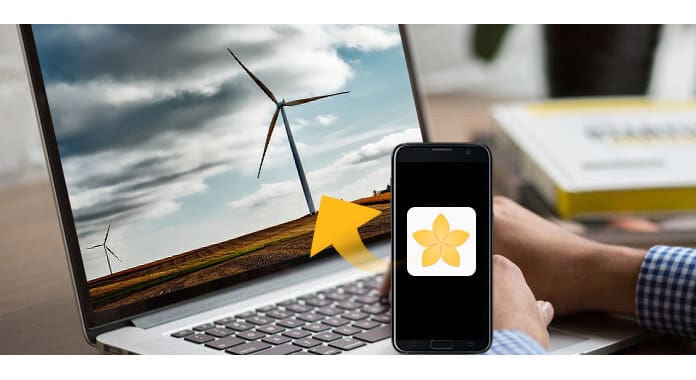
Ha át akarja helyezni a képeket az Android készülékről a Windows PC-re, közvetlenül áthúzhatja a fájlokat a számítógépére. Könnyen befejezheti az egész folyamatot. Míg sok Mac-felhasználó számára még mindig zavarban lehet, hogyan továbbíthatják fotóit az Android-ról a Mac-re. A bejegyzés első részében megmutatjuk az Android-képek Mac-re történő átvitelének legjobb módját. Ehhez a szakemberekre kell támaszkodnia Android adatátvitel. Először ingyenesen letöltheti és telepítheti a Mac-re.
Ön is szeretne olvasni: Képek / fotók átvitele az Android készülékről az iPhone készülékre.
1 lépés Indítsa el az Android adatátvitelt
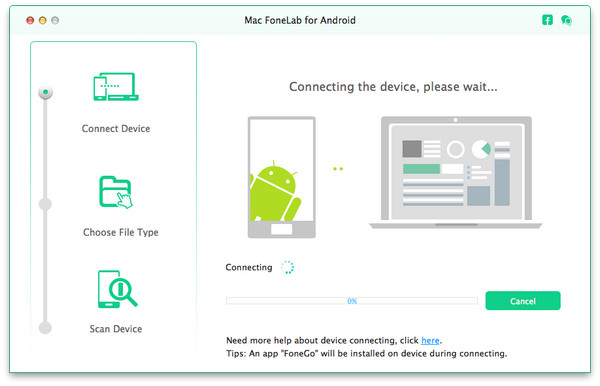
Töltse le, telepítse és nyissa meg ezt a nagyteljesítményű Android fotó-átadó szoftvert a Mac-en. Csatlakoztassa Android készülékét ehhez USB kábellel.
Megjegyzés: Ezen lépés során előfordulhat, hogy meg kell jelölnie az "Mindig engedélyezze ezt a számítógépet" elemet, majd koppintson az "OK" -ra a csatlakoztató eszköz folytatásához.
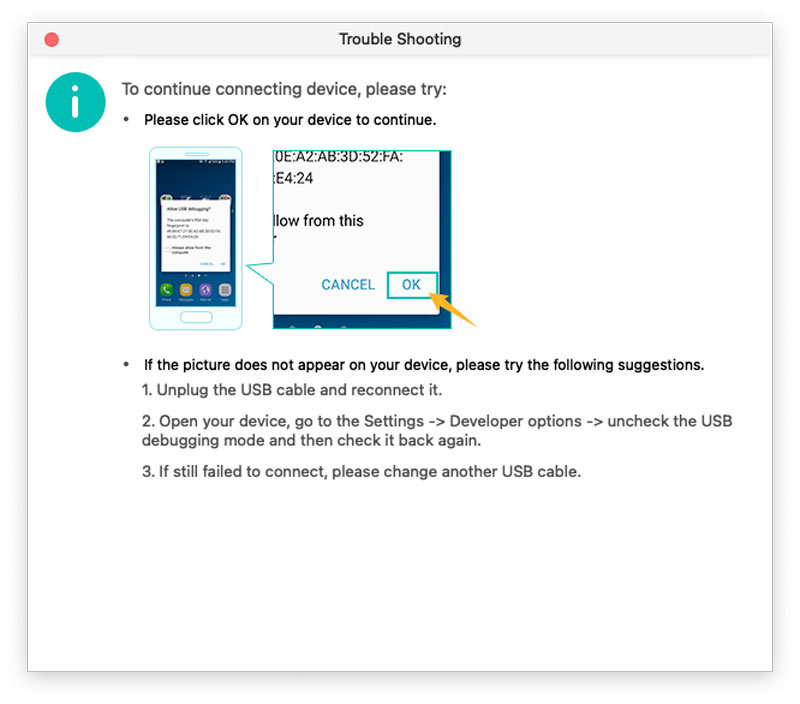
2 lépés Válassza ki a fájltípust
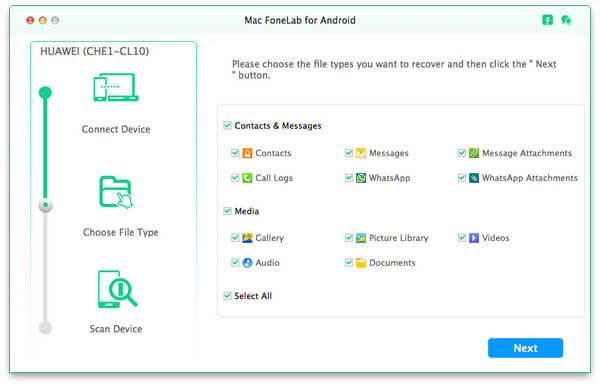
Válassza ki a fájltípust, amelyet át szeretne vinni az Android készülékről a Mac számítógépre, majd kattintson a "Tovább" gombra a részletes adatok beolvasásához az Androidon. Itt megjelölheti a "Galéria" és a "Képkönyvtár" menüpontot a telefon különböző képeinek eléréséhez.
3 lépés Válassza ki az Android fotókat
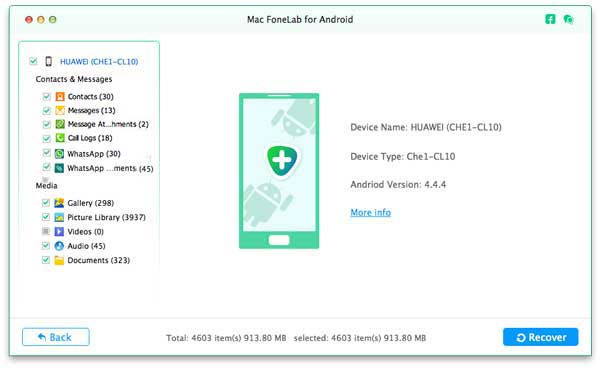
Ez a nagyteljesítményű Android adatátvitel képessé teszi a telefon gyökérzetbe állítását és az összes típusú adat beolvasását az Android készülékén. Amikor a szkennelés véget ért, láthatja, hogy a különféle adatok kategóriákba vannak sorolva a bal oldali kezelőpanelen. Kattintson a "Galéria" vagy a "Képkönyvtár" elemre, az összes fotót az Androidon ellenőrizheti. Válassza ki az átvinni kívánt képeket.
4 lépés Az Android-fotók átvitele a Mac-re
Kattintson a "Visszaállítás" gombra a fényképek átviteléhez az Android-ról a Mac-re. Az Android adatátvitel hatékony Android adat-helyreállítási eszközként működhet az elveszített vagy törölt Android-adatok helyreállítása. Függetlenül attól, hogy adatátvitelre kerül az Androidról a Mac számítógépre, vagy visszaállítja az elveszett / törölt Android fájlokat, ez a szoftver mindig a legjobb választás.
Ebben a bejegyzésben elsősorban arról beszélünk, hogyan lehet fotókat átvinni az Android-ról a Mac-re. Bemutatjuk Önnek egy mindenre kiterjedő eszközt, amely segít Önnek abban. Ingyenesen letöltheti, és átviheti Android-adatait a Mac-re.